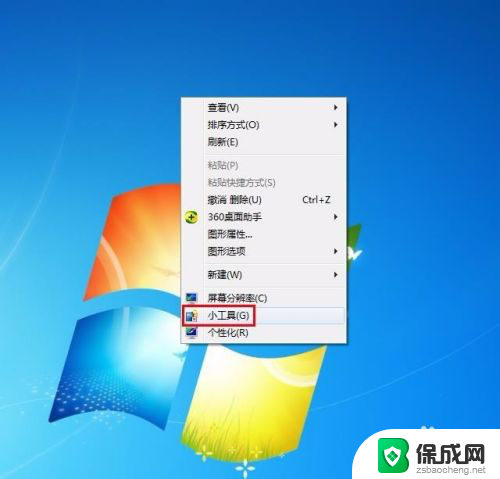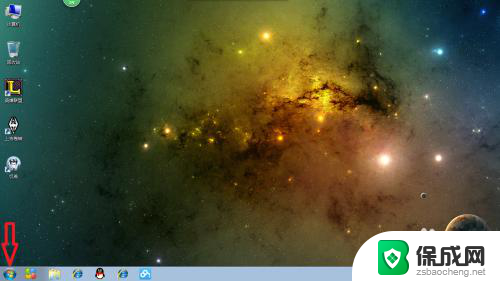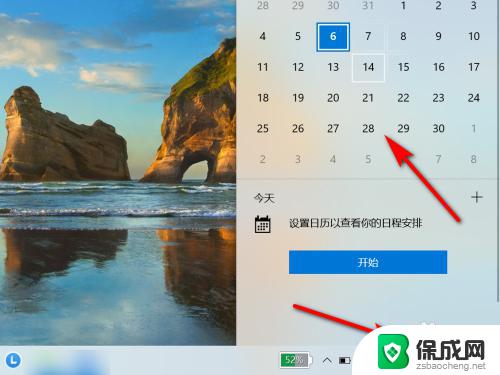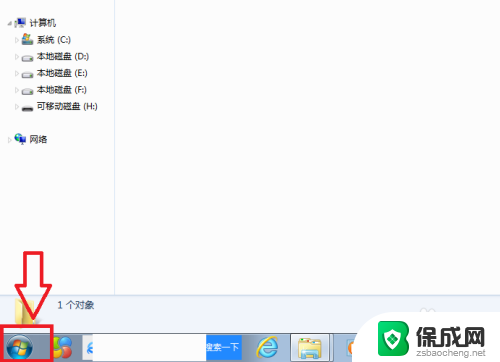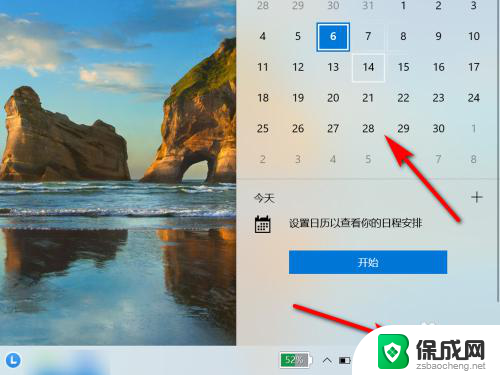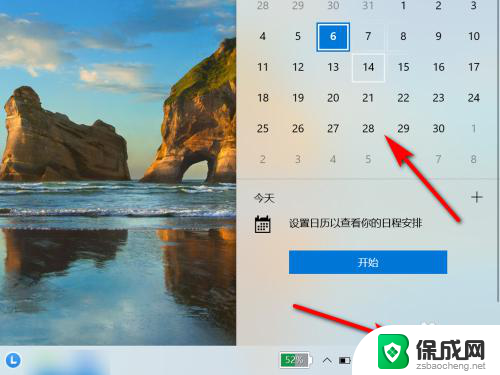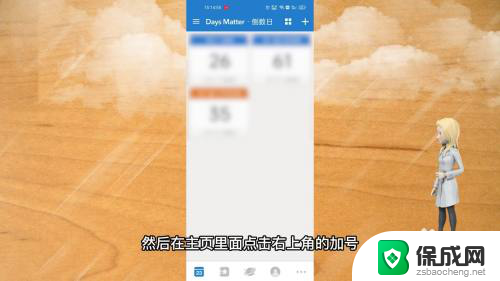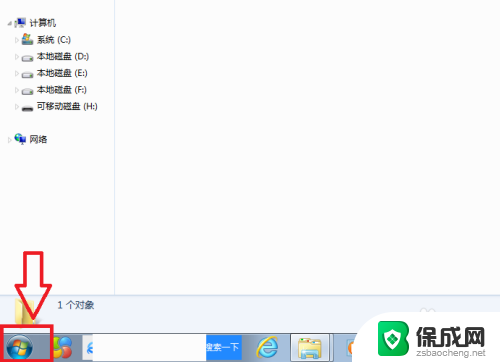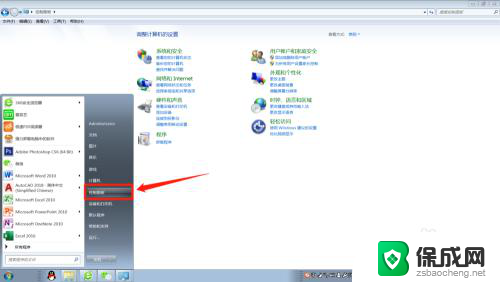桌面怎么弄日历? 电脑桌面上怎么显示日历
更新时间:2024-07-04 10:43:09作者:yang
在如今数字化的时代,电脑已经成为我们日常生活中不可或缺的工具之一,而如何在电脑桌面上显示日历,成为了许多人关注的话题。通过简单的设置,我们可以轻松地在电脑桌面上添加日历小部件,实时查看日期、安排日程,提醒自己重要的事件。这样不仅能够提高工作效率,还能够帮助我们更好地规划时间,让生活井然有序。
具体步骤:
1.首先开启电脑,进入桌面后点击左下角“开始”。
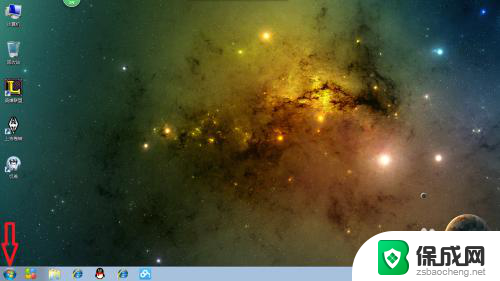
2.开始面板弹出后选择“控制面板”的选项。
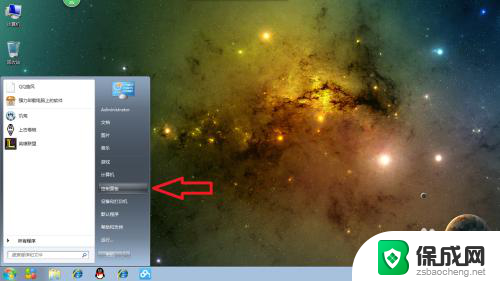
3.控制面板弹出后,选择“时钟、语言和区域”。
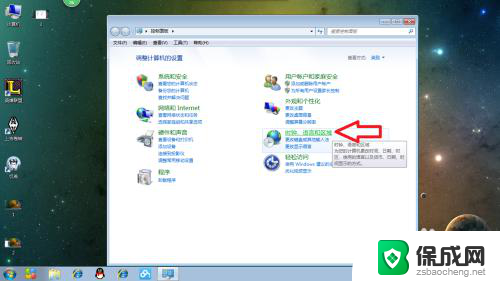
4.在时间、语言和区域的界面中选择“日期和时间”里最后一项“向桌面添加时钟小工具”,点击后显示小工具页面。
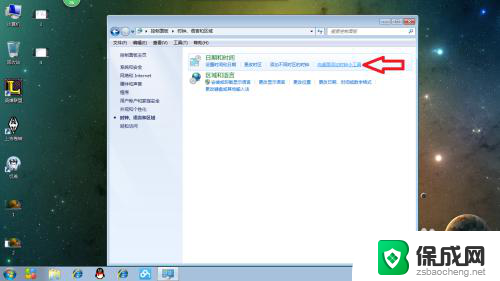

5.在小工具页面双击“日历”后桌面会出现一个小日历。
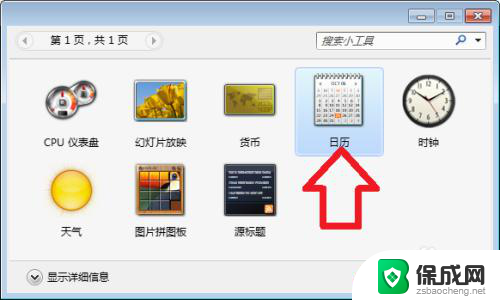

6.点击小日历边上的箭头标志可以展开日历。

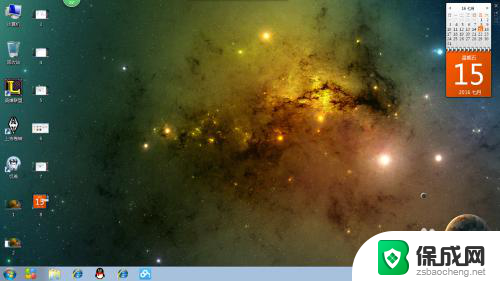
7.鼠标左键点击日历可以随意拖放日历位置。
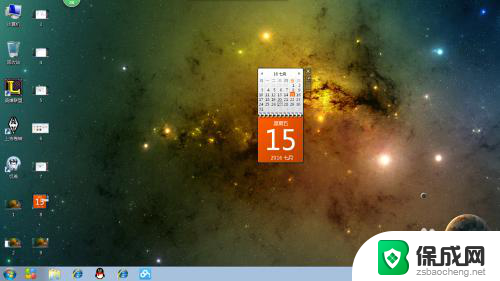
8.再次点击日历右边的箭头标志可变回小日历,不再需要日历可随时点击日历右上角的关闭,桌面就不再有日历了。


以上就是如何在桌面上添加日历的全部内容,如果有任何不清楚的地方,用户可以参考小编提供的步骤进行操作,希望这对大家有所帮助。